Ինչպե՞ս տեղադրել էջի ընդմիջումները, երբ Excel- ում արժեքը փոխվում է:
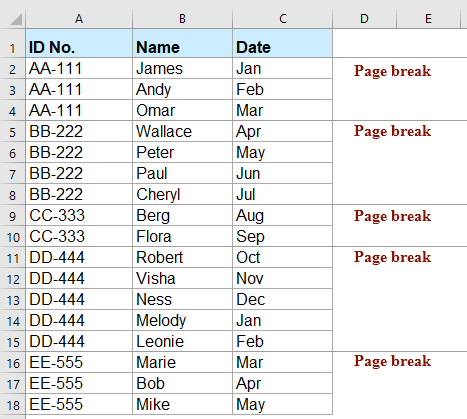
Ենթադրելով, որ ես ունեմ մի շարք բջիջներ, և այժմ ես ուզում եմ էջի ընդմիջումները ներդնել աշխատաթերթի մեջ, երբ A սյունակում արժեքները փոխվեն, ինչպես ցույց է տրված ձախ սքրինշոթը: Իհարկե, դրանք կարող եք մեկ առ մեկ մտցնել, բայց կա՞ն մեկ սյունակի փոփոխված արժեքների հիման վրա էջի ընդմիջումները միանգամից տեղադրելու արագ եղանակներ:
Տեղադրեք էջի ընդմիջումներ, երբ արժեքը փոխվում է VBA կոդով
Տեղադրեք էջի ընդմիջումները, երբ արժեքը փոխվում է հզոր առանձնահատկությամբ
Տեղադրեք էջի ընդմիջումներ, երբ արժեքը փոխվում է VBA կոդով
Հետևյալ VBA կոդը կարող է օգնել ձեզ ներքևում տեղադրել էջի ընդմիջումներ ՝ հիմնվելով սյունակի տվյալների մեկ անգամ փոփոխության վրա, խնդրում ենք կատարել հետևյալը.
1. Անջատեք ALT + F11 բացել ստեղները Microsoft Visual Basic հավելվածների համար պատուհան.
2: Սեղմեք Տեղադրել > Մոդուլներ, և տեղադրեք հետևյալ կոդը Մոդուլներ Պատուհանը:
VBA կոդ. Տեղադրեք էջի ընդմիջումներ, երբ արժեքը փոխվում է.
Sub insertpagebreaks()
'updateby Extendoffice
Dim I As Long, J As Long
J = ActiveSheet.Cells(Rows.Count, "A").End(xlUp).Row
For I = J To 2 Step -1
If Range("A" & I).Value <> Range("A" & I - 1).Value Then
ActiveSheet.HPageBreaks.Add Before:=Range("A" & I)
End If
Next I
End Sub
3, Դրանից հետո սեղմեք F5 Այս կոդը գործարկելու համար բանալին, էջի բոլոր ընդմիջումները տեղադրվել են թերթի մեջ, երբ տվյալները փոխվում են Ա սյունակում: Տեսեք,

Տեղադրեք էջի ընդմիջումները, երբ արժեքը փոխվում է հզոր առանձնահատկությամբ
Եթե դուք ունեք Excel- ի համար նախատեսված գործիքներԻր Տարբերակել տարբերությունները առանձնահատկությունը, արժեքի փոփոխությունների հիման վրա կարող եք արագ տեղադրել էջի ընդմիջումներ, դատարկ տողեր, ներքևի եզրագծեր կամ ֆոնի գույն: Կտտացրեք Excel- ի համար Kutools ներբեռնելու համար:
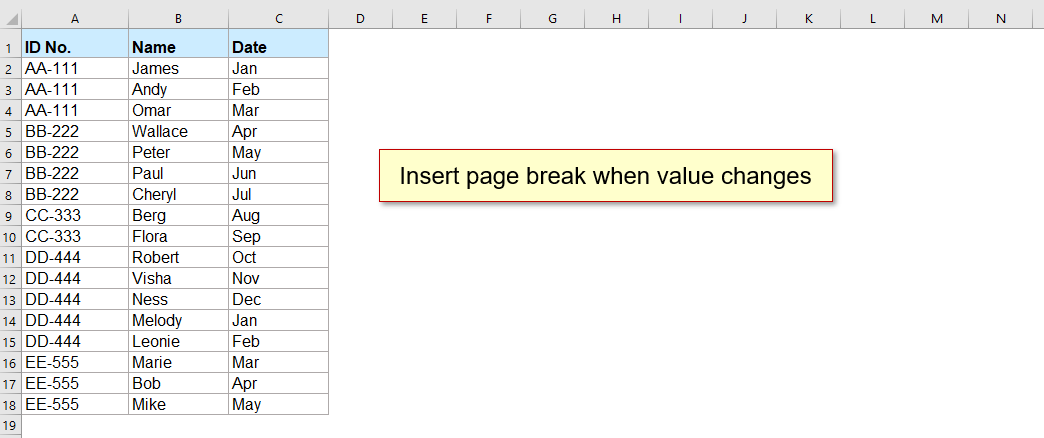
Հուշում.Սա կիրառելու համար Տարբերակել տարբերությունները հատկությունը, նախ, դուք պետք է ներբեռնեք այն Excel- ի համար նախատեսված գործիքներ, ապա գործառույթը կիրառեք արագ և հեշտությամբ:
Տեղադրելուց հետո Excel- ի համար նախատեսված գործիքներԽնդրում եմ արեք հետևյալ կերպ
1: Սեղմեք Կուտոլս > Ֆորմատ > Տարբերակել տարբերությունները, տես նկարի նկարը.
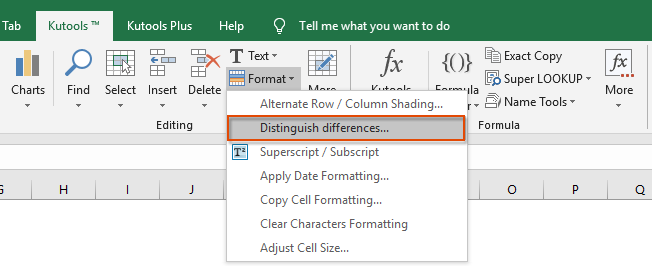
2, Դուրս ցցված Տարբերությունները տարբերակել ըստ հիմնական սյունակի երկխոսության տուփ, կատարեք հետևյալ գործողությունները.
- Ընտրեք տվյալների տիրույթը և ստեղների սյունը, որոնք ցանկանում եք օգտագործել;
- Ընտրել Էջի ընդմիջում - ից Ընտրանքներ տուփ:
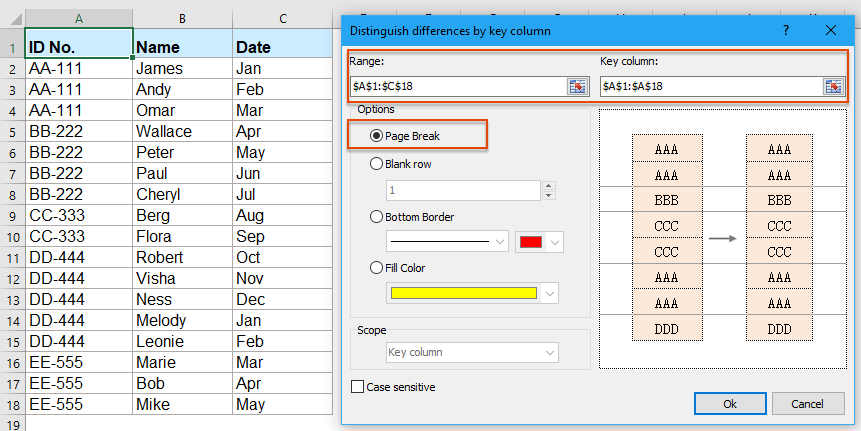
3. Այնուհետեւ կտտացրեք Ok կոճակը, էջի ընդմիջումները տեղադրվել են ընդգրկույթի մեջ ՝ հիմնված արժեքի փոփոխությունների վրա տե՛ս նկարը.

Ներբեռնեք և անվճար փորձեք Kutools- ը Excel- ի համար:
Ավելի հարաբերական հոդվածներ.
- Նշեք տողերը, երբ բջջային արժեքը փոխվում է Excel- ում
- Եթե ձեր աշխատաթերթում կա կրկնվող արժեքների ցուցակ, և անհրաժեշտ է ընդգծել տողերը, որոնք հիմնված են A սյունակի վրա, որի բջջային արժեքը փոխվում է, ինչպես ցույց է տրված հետևյալ նկարը: Փաստորեն, դուք կարող եք արագ և հեշտությամբ ավարտել այս գործը ՝ օգտագործելով «Պայմանական ձևաչափում» հատկությունը:
- Ավելացման թվեր, երբ արժեքը փոխվում է մեկ այլ սյունակում
- Ենթադրելով, որ դուք ունեք A սյունակի արժեքների ցուցակ, և այժմ ցանկանում եք B սյունակում ավելացնել 1 համարը, երբ A սյունակի արժեքը փոխվի, ինչը նշանակում է, որ B սյունակում ավելանում են թվերը, մինչև A սյունակի արժեքը փոխվի, ապա համարի ավելացումը կրկին սկսվում է 1-ից, ինչպես ցույց է տրված ձախ սքրինշոթը: Excel- ում այս գործը կարող եք լուծել հետևյալ մեթոդով.
- Գումարային բջիջները, երբ արժեքը փոխվում է մեկ այլ սյունակում
- Երբ աշխատում եք Excel- ի աշխատանքային թերթիկի վրա, երբեմն գուցե անհրաժեշտ լինի մեկ այլ սյունակում գտնվող տվյալների խմբի հիման վրա բջիջներ գումարել: Օրինակ, այստեղ ես ուզում եմ ամփոփել B սյունակի պատվերները, երբ տվյալները փոխվում են A սյունակում `հետևյալ արդյունքը ստանալու համար: Ինչպե՞ս կարող եք լուծել այս խնդիրը Excel- ում:
- Տեղադրեք դատարկ տողեր, երբ արժեքը փոխվում է Excel- ում
- Ենթադրելով, որ դուք ունեք տվյալների մի շարք, և այժմ դուք ցանկանում եք դատարկ տողեր տեղադրել տվյալների միջև, երբ արժեքը փոխվում է, որպեսզի մեկ սյունակում բաժանեք հաջորդական նույն արժեքները, ինչպես ցույց են տրված հետևյալ նկարները: Այս հոդվածում ես կխոսեմ այս խնդրի լուծման համար ձեզ համար որոշ հնարքների մասին:
- Գործարկել մակրո, երբ բջջային արժեքը փոխվում է Excel- ում
- Սովորաբար, Excel- ում մենք կարող ենք սեղմել F5 ստեղնը կամ Run կոճակը ՝ VBA կոդն իրականացնելու համար: Բայց երբևէ փորձե՞լ եք գործարկել հատուկ մակրո կոդը, երբ բջջային արժեքը փոխվում է: Այս հոդվածում ես կներկայացնեմ մի քանի արագ հնարքներ Excel- ում այս գործով զբաղվելու համար:
Գրասենյակի արտադրողականության լավագույն գործիքները
Լրացրեք ձեր Excel-ի հմտությունները Kutools-ի հետ Excel-ի համար և փորձեք արդյունավետությունը, ինչպես երբեք: Kutools-ը Excel-ի համար առաջարկում է ավելի քան 300 առաջադեմ առանձնահատկություններ՝ արտադրողականությունը բարձրացնելու և ժամանակ խնայելու համար: Սեղմեք այստեղ՝ Ձեզ ամենաշատ անհրաժեշտ հատկանիշը ստանալու համար...

Office Tab- ը Tabbed ինտերֆեյսը բերում է Office, և ձեր աշխատանքը շատ ավելի դյուրին դարձրեք
- Միացնել ներդիրներով խմբագրումը և ընթերցումը Word, Excel, PowerPoint- ով, Հրատարակիչ, Access, Visio և Project:
- Բացեք և ստեղծեք բազմաթիվ փաստաթղթեր նույն պատուհանի նոր ներդիրներում, այլ ոչ թե նոր պատուհաններում:
- Բարձրացնում է ձեր արտադրողականությունը 50%-ով և նվազեցնում մկնիկի հարյուրավոր սեղմումները ձեզ համար ամեն օր:
